Stranica autorizacije ne pojavljuje se na Android telefonu prilikom povezivanja s Wi-Fi-om
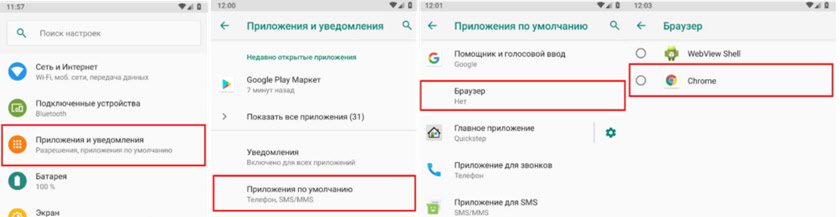
- 5028
- 411
- Cameron Satterfield
Stranica autorizacije ne pojavljuje se na Android telefonu prilikom povezivanja s Wi-Fi-om
Odmaram se u Italiji, na svim ulicama nalazi se besplatni wai-fi. Nakon što se povežete s njim, kako bi Internet mogao raditi, morate se registrirati na mreži (gumb puza na ploči obavijesti "Povežite se na Wi-Fay"), ukratko u zračnoj luci. Dakle, nemam ovaj gumb kod mene na Galaxy S5 Samsung, bez obzira na to kakva je Wi-Fuy povezana. Pomozite riješiti problem, molim.
Rijetko se susrećem s Wi-Fi mrežom, prilikom povezivanja s kojim se trebate prijaviti na zasebnoj stranici. Ali koliko znam, stranica autorizacije na Android uređajima otvara se automatski. Ili postoji obavijest koja se može vidjeti otvaranjem gornje zavjese.
A kakav je postupak povezivanja s vašom Samsung Galaxy S5? Odabirete Wi-Fi mrežu, a telefon se povezuje, ali ne otvara stranicu za autorizaciju ili se ne povezuje? Laptop na ove mreže je povezan?
Najvjerojatnije je vaš android povezan s ovom mrežom. Ako se preglednik ne pokrene automatski, ručno ga otvorite i pokušavate se prebaciti na bilo koje web mjesto. Možda ćete biti preusmjereni na stranicu autorizacije. Ili pogledajte, možda postoje negdje upute za povezivanje s takvim Wi-Fi mrežama u Italiji.
Rješavanje problema s autorizacijom u Wi-Fi mreži putem preglednika na Androidu
U komentarima na članak telefon se ne povezuje na Wi-Fi. Internet ne funkcionira, Maria je ostavila komentar s problemom o problemu kada, kada povežite telefon s javnom mrežom, preglednik se ne otvara i stranica za autorizaciju u Wi-Fi mreži nije učitana (za ulazak prijava i lozinka). Pojavio se status "primitka IP adresa" "Spremljeno", a zatim "Mreža bez pristupa internetu". Ostali uređaji bili su povezani bez problema i ovlašteni u ovoj mreži putem posebne stranice.
Mislio sam da bi problem mogao biti u pregledniku koji je instaliran kao zadani preglednik u Android postavkama. Savjetovao da provjerite ove postavke i Napravite zadani preglednik za preglednik. I uspjelo je!
Da biste promijenili/instalirali zadani preglednik u Android postavkama, morate prijeći na postavke, u odjeljku "Aplikacije i obavijesti" - "Zadane aplikacije" - "Preglednik". Odaberite standardni preglednik s popisa. Obično se zove. Ako popis nema preglednik telefona koji je instalirao proizvođač, odaberite Chrome.
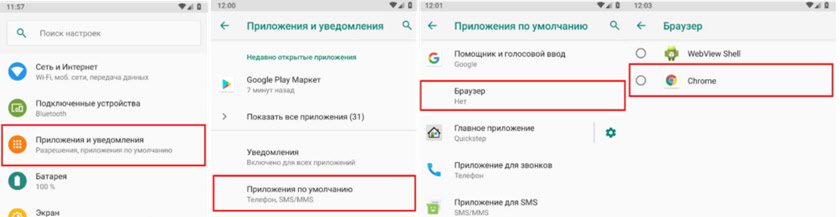
Ako vam je ova odluka pomogla, napišite o tome u komentarima. Možda imate još jedno rješenje za ovaj problem. Bio bih zahvalan ako ga podijele.
- « Kako povezati LG Smart TV na laptop putem VGA ili LAN -a ako nema HDMI
- Ne mogu ići na 192.168.0.1 Nakon postavljanja mosta na TP-Link »

